
İçindekiler:
- Yazar John Day [email protected].
- Public 2024-01-30 13:16.
- Son düzenleme 2025-01-23 15:13.
Hey, naber çocuklar! Akarsh burada CETech'ten.
Bugün, günlük hayatımızda çok yararlı olan, ancak kendilerinin küçük bir versiyonu olan bazı sensör modüllerine sahibiz. Bugün sahip olduğumuz Sensörler, Arduino ile kullandığımız geleneksel büyük boyutlu sensör modüllerine kıyasla çok küçük boyuttadır ancak daha büyük versiyonları kadar iyidirler.
TinyCircuits'in bu küçük ve kompakt bileşenlerinin yardımıyla, bir oksimetre, ivmeölçer ve ayrıca küçük bir OLED ekrana sahip olacak bir Fitness Takipçisi oluşturacağız.
O halde şimdi eğlenceli kısma geçelim.
Adım 1: Üretilen Projeleriniz için PCB Alın

2015 yılında kurulan PCBGOGO, PCB üretimi, PCB montajı, bileşen tedariki, fonksiyonel testler ve IC programlama dahil olmak üzere anahtar teslim PCB montaj hizmetleri sunmaktadır.
Üretim üsleri, YAMAHA alma ve yerleştirme makinesi, Reflow fırın, Dalga lehimleme Makinesi, X-RAY, AOI test makinesi gibi en gelişmiş üretim ekipmanlarıyla donatılmıştır; ve en profesyonel teknik personel.
Henüz beş yaşında olmasına rağmen fabrikaları, Çin pazarlarında 10 yılı aşkın süredir PCB endüstrisinde deneyime sahiptir. Yüzeye montaj, delik ve karma teknoloji PCB montajı ve elektronik üretim hizmetlerinin yanı sıra anahtar teslimi PCB montajı konusunda lider bir uzmandır.
PCBGOGO, prototipten seri üretime kadar sipariş hizmeti veriyor, şimdi onlara katılın.
Adım 2: TinyCircuits'ten Minik Bileşenler


Bugün sahip olduğumuz Bileşenler küçük versiyonlarında aşağıda listelenmiştir: -
- ASM2022(Tiny Screen+): Tiny bileşenleri ile yapacağımız projelerin kalbi bu olacak. Bir Arduino veya ESP8266'nın bir devrede yaptığına benzer işi yapacaktır. USB kullanılarak bağlanabilen küçük bir OLED ekrandır. 32 bit işlemciye sahiptir ve modül üzerindeki düğmeleri kullanarak oynayabileceğiniz bir Flappy Bird Game ile önceden yüklenmiş olarak gelir. 16 bit renk derinliğine sahip renkli bir ekrandır. Projemizde kullanmak için önce yapılandırmamız gerekiyor ki bunu sonraki adımlarda yapacağız.
- ASD2123-R(TinyShield Wifi Board): ESP8266 modülüne benzeyen, projeyi Wi-Fi'ye bağlanabilen bir modüldür.
- AST1024(TOF Sensor Wireling): Bir cismin belirli bir mesafeyi kat etmesi için gereken süreyi hesaplamak için gerekli olan Uçuş Süresi Sensörüdür. Modüllerin lehimlenmesi gerekmediğinden burada kablolama terimini kullanıyoruz, bunlar üzerinde bulunan konektörler kullanılarak veya yanlarında gelen kablolu konektörler yardımıyla birbirine bağlanabilir.
- AST1042(0.42" OLED Ekran): Başka bir OLED ekran ama bu sefer neredeyse parmak ucumuz büyüklüğünde bir ekran. Birçok uygulamaya sahip olabilen siyah beyaz bir ekran ama bu projede gitmiyoruz. bunu kullanmak için.
- AST1037(Nem Sensörü Kablolaması): Küçük bir nem sensörüdür ve çalışması büyük nem sensörü ile aynıdır. Bir Bitki İzleyici oluşturmak için kullanılabilir.
- ASD2201-R(TinyShield MicroSD Adaptör): Adından da anlaşılacağı gibi, projemize veri depolamak için bir SD kart bağlayabileceğimiz bir MicroSD Adaptörüdür.
- AST1030(MEMS Mikrofon Kablolaması): Bu Kablo Bağlantısı, sesi algılamak ve bir analog sinyal vermek için SPW2430 MEMS Mikrofonunu kullanır.
- ASD2022(Kablolama Adaptörü TinyShield): Bu, OLED ekran modülümüz için bir tür ara kartıdır. Bununla bağlandığında, bağlantı portları ayrılır ve çoklu modüllere bağlanması kolaylaşır.
- AST1041(Nabız Oksimetre Sensör Kablolaması): Kalp atış hızını veya nabzını ölçen ve ayrıca içindeki Oksimetre yardımı ile Oksijen seviyesini veren Sensör modülüdür.
- AST1001(Accelerometer Wireling): Herhangi bir cismin konumu hakkında bilgi veren sensör modülüdür. Bunu projemizde konum değişikliğini algılayarak adım sayar olarak çalışmak için kullanacağız.
- AST1013(LRA Driver Wireling): Temelde herhangi bir bildirim sinyali veren vibratör motoru olarak kullanılabilen bir motor sürücü modülüdür.
-
Farklı uzunluklarda 5 Kablolama Kablosu: Bunlar, farklı modülleri Adaptör Kalkanına ve nihayetinde TinyScreen+'a bağlamak için kullanılan 5 farklı uzunluktaki kablolardır.
3. Adım: Fitness Takipçisi Oluşturma: Donanım Parçası


Şimdi fitness takipçisi projemizi oluşturacağız. Bu adımda, fitness takipçisinin çalışması için gerekli olan tüm uygun modülleri bağlayacağız. Bağlantıları daha iyi anlamanıza yardımcı olacağı için bağlantıları yapmadan önce bu projenin videosunu izlemenizi öneririm.
Gerekli Bileşenler: ASM2022(Tiny Screen+), ASD2022(Kablolama Adaptörü TinyShield), ASR00007(Lityum Polimer Pil), AST1041(Pulse Oksimetre Sensörü Kablolaması), AST1001(İvmeölçer Kablolaması), AST1013(LRA Sürücü Kablolaması), AST1030(MEMS Mikrofon Kablolaması), ASD2201-R(TinyShield MicroSD Adaptörü)
Bağlantıları yapma adımları aşağıdaki gibidir: -
- Kablolu Bağdaştırıcı TInyShield'ı alın ve Nabız Oksimetresini kablolu konektörler aracılığıyla Adaptör Kalkanının Bağlantı Noktası 1'e bağlayın.
- LRA Sürücü modülünü Port 2'ye ve Mikrofon Modülünü Port 0'a bağlayın.
- İvmeölçer Modülünü Port Numarası 3'e bağlayın. Bu şekilde gerekli tüm modüller Adaptör Shield'e kısa sürede bağlanır.
- Şimdi Adaptör Kalkanını Tiny Screen+ ile bağlayın veya istifleyin ve ardından MicroSD Adaptörünü yığına bağlayın.
- Son olarak Lityum Polimer Pili Tiny Screen+ ile bağlayın ve bu şekilde Projenin Donanım Kısmını kısa sürede bitirin.
Şimdi Arduino IDE'yi Tiny Screen+'ı bir sonraki adımda yapacağımız Flappy Birds modunda çalışmak yerine Fitness Tracker olarak çalışacak şekilde programlayacak şekilde yapılandırmamız gerekiyor.
Adım 4: Arduino IDE'yi Ayarlama


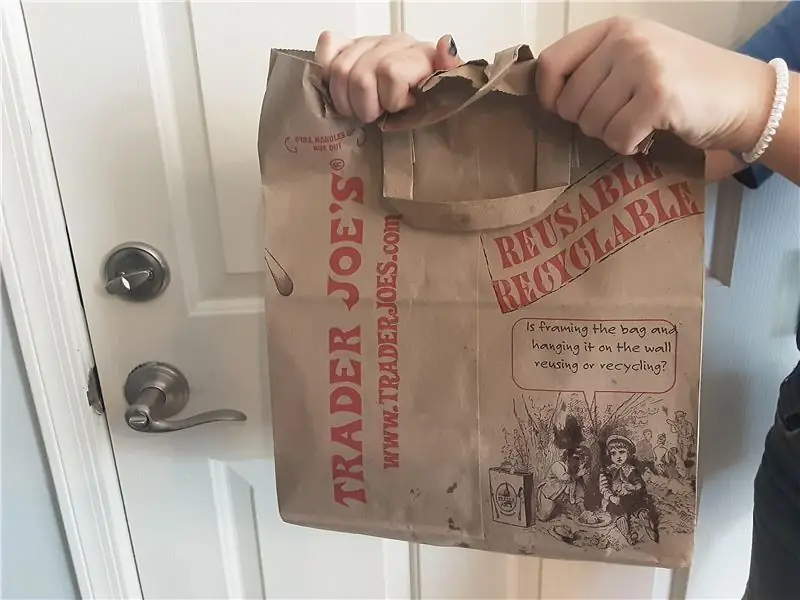
Tiny Screen+ ile ilk kez çalıştığımız için, çalışması için uygun panoları ve kitaplıkları kurmamız gerekiyor. Bunun için aşağıda verilen adımları izlemeniz gerekir: -
- Arduino IDE'yi açın. Orada dosya düğmesine tıklamanız gerekiyor. Açılan açılır menüden Tercihler'e gidin.
- Orada Ek Panolar Yöneticisi URL'si yazan bir alan göreceksiniz. Bu alana, aşağıda verilen bağlantıyı virgülle ayırarak yapıştırmanız gerekir:
- Bu yapıldıktan sonra, Araçlar'a, ardından Panolara gitmemiz ve oradan Pano Yöneticisi'ne gitmemiz gerekiyor.
- Boards Manager'da "Arduino SAMD" Board'larını aratıp kurmamız gerekiyor. Arduino SAMD panoları kurulduğunda "TinyCircuits SAMD" panolarını da kurmamız gerekiyor.
- Şimdi Panolar Kurulurken TinyScreen Kütüphanesini kurmamız gerekiyor. Bunun için Sketch'e, ardından Kitaplığı Dahil Et'e ve ardından Kitaplıkları Yönet'e gidin. Orada "TinyScreen" i aramamız ve kütüphaneyi kurmamız gerekiyor. Kütüphaneyi bu Projenin Github sayfasından da indirebilir ve bunu Arduino kütüphaneleri klasörünüze yapıştırabilirsiniz.
Böylece Arduino IDE'mizin kurulumunu tamamlamış oluyoruz. Artık TinyScreen'i bilgisayarımıza bağlamaya ve proje kodunu yüklemeye hazırız.
Adım 5: Fitness Takipçisi Oluşturma: Yazılım Bölümü


Arduino IDE kurulumu ve proje için Bağlantılar kısmı ile işimiz bitti. Artık Fitness Tracker yapısının Yazılım Bölümünü, yani Kodu TinyScreen+'a Yüklemeyi yapabiliriz. Bunun için aşağıda verilen adımları izlememiz gerekiyor: -
- Buradan Projenin Github Deposuna gidin.
- Oradan MAX30101 kitaplığını, Wireling kitaplığını ve SD Kart kitaplığını indirmeniz ve bunları PC'nizdeki Arduino kitaplıkları klasörüne koymanız gerekir.
- Ardından Github sayfasından Fitness Tracker dosyasını indirmeniz gerekiyor. Bu projenin Kodudur. Bunu Arduino IDE'nizde açın.
- Kodu açtıktan sonra. Tiny Screen+'ı PC'nize bağlayın. Doğru COM Bağlantı Noktasını seçin ve yükle düğmesine basın.
Böylece projenin Kodlama kısmını da bitirmiş oluyoruz. Artık kod yüklenir yüklenmez Fitness Takipçimiz kullanıma hazır olacaktır.
6. Adım: Fitness Takipçisini Test Etme


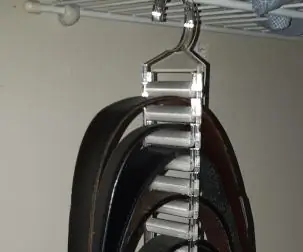
Kod yüklenirken Ekranda Minik Ekran+ Önyükleyici modu görüntülenir ve kod yüklendiğinde Ekran boşalır, bu kodun yüklendiği anlamına gelir ve artık fitness takipçimizi kullanmaya hazırız. Tracker'ı çalıştırmaya başlamak için ekrandaki düğmeye bir kez basmamız gerekiyor. Ekrandaki düğmeye basar basmaz Fitness Takipçisi çalışmaya başlayacak ve ekranda tarih, saat, Nabız hızı, Oksijen seviyesi, pil seviyesi ve Adım Sayısı gibi çeşitli veriler görüntülenmeye başlayacaktır. Kod, hafif bir sarsıntı olduğunda bile bir adımı sayacak şekilde tasarlandığından, ekranda yanlış adım sayısı veya yanlış sayı görüntülenebilir. Böylece kodu daha doğru hale getirmek için parametreleri değiştirebiliriz. Oksijen seviyesini ve nabız hızını kontrol etmek için. Oksimetre sensörünü alıp parmağımızla baş parmağımız arasına yerleştirmemiz gerekiyor ve Ekran Okumaları gösterecek. Okumalar ayrıca Tiny Screen ile bağladığımız SD kartta bir excel sayfası formatında saklanır ve bu okumalar SD kartı bir Adaptör aracılığıyla PC'mize bağlayarak kontrol edilebilir. Ayrıca Wifi Shield'ı projeye bağlayabilir ve verileri buluta yükleyebiliriz. Böylece olasılıkların çok olduğunu görebilirsiniz. Bu bileşenlerden herhangi bir lehimleme sorunu olmadan bir dizi proje oluşturabilirsiniz. Bu bileşenlerle yapılabilecek projelerden bazıları TinyCircuits web sitesinde de var, onları kontrol edebilir ve kendi başınıza yapabilirsiniz.
Demek bu, Fitness Tracker projesi Eğitimiydi. Umarım Beğenirsin.
Önerilen:
Jammarduino DUE - Oyun Salonu Dolapları için DIY PC'den Jamma Arayüzüne: 6 Adım

Jammarduino DUE - Arcade Dolapları için DIY PC'den Jamma Arayüzüne: Bu talimat, Arduino DUE için düşük çözünürlüklü CRT ve jamma konektörü ile PC'nize gerçek bir arcade makinesini arayüzlemek için basit bir kalkanın nasıl oluşturulacağını gösterecektir. Kalkan ana akışları şunlardır: - videodan çıkan video sinyalini yükseltmek için
Entegre PIXEL LED Ekranlı Dikey Bartop Oyun Salonu: 11 Adım (Resimlerle)

Entegre PİKSEL LED Ekranlı Dikey Bartop Arcade: **** Temmuz 2019'da yeni yazılımla güncellendi, ayrıntılar burada ******LED matris seçim çerçevesinin seçilen oyuna uyacak şekilde değiştiği benzersiz özelliğe sahip bir bartop arcade yapısı. Dolap yanlarındaki karakter çizimleri lazerle kesilmiş kakmalardır ve yapışkan değildir
Mini Oyun Salonu Dolabı: 7 Adım

Mini Arcade Dolabı: Bu talimat, Güney Florida Üniversitesi'ndeki Makecourse proje gereksinimini yerine getirmek için oluşturulmuştur (www.makecourse.com)
Pandora'nın Kutusunu Kullanarak Özel Seçim Çerçevesi Madeni Para Yuvaları ile 2 Kişilik Kendin Yap Bartop Oyun Salonu Nasıl Yapılır: 17 Adım (Resimlerle)

Pandora'nın Kutusunu Kullanarak Özel Seçim Çerçevesi Madeni Para Yuvaları ile 2 Oyunculu Kendin Yap Bartop Oyun Salonu Nasıl Yapılır: Bu, kayan yazı çerçevesine yerleşik özel madeni para yuvalarına sahip 2 oyunculu bir bar üstü arcade makinesinin nasıl oluşturulacağına dair adım adım bir eğitimdir. Madeni para yuvaları, yalnızca çeyrek ve daha büyük madeni paraları kabul edecek şekilde yapılacaktır. Bu oyun salonuna güç verilir
Arduino Nano, MAX30100 ve Bluetooth HC06. Kullanan Nabız Oksimetre Cihazı: 5 Adım

Arduino Nano, MAX30100 ve Bluetooth HC06 Kullanan Bir Nabız Oksimetre Cihazı: Merhaba arkadaşlar, bugün MAX30100 sensörünü kullanarak kandaki Oksijen seviyesini ve kalp atış hızını invaziv olmayan bir şekilde okumak için bir duyu cihazı yapacağız. MAX30100 Nabız Oksimetresi ve kalp atış hızı izleme sensörü çözümüdür. İkisini birleştirir
